Установка Ubuntu. Интегрируем Ubuntu и Windows
Если вы имеете уже на жестком диске установленную операционную систему Windows и хотите установить вместе с ней Ubuntu, то вам придется каким-либо способом изменить разметку жесткого диска и выделить место на нем для операционной системы Ubuntu. Для этого существует масса программ. Этот момент я оставляю на выбор вам, но я пользуюсь программой Acronis Disk Director Suite 10, которая мне попалась на мультизагрузочном диске. Внимание! Для продолжения установки у вас должен быть предварительно созданный отельный раздел на жестком диске объемом не менее 20 гигабайт. Если ваш жесткий диск уже разбит на два раздела, то просто второй раздел отдаем под Ubuntu, предварительно поправив размеры разделов. Все свободное пространство с раздела с Windows я забирать не советую, так как ему необходимо как минимум 2 гигабайта для работы, плюс место для других файлов стоит оставить, если вы будете пользоваться виндой периодически. Если же нет второго раздела — просто создаем на диске дополнительный раздел, а диск на нем можно будет создать позже во время установки.
Кожен подорожуючий прагне придбати дешеві авіаквитки. Навіщо переплачувати? Зробити це можна на avia.proizd.ua.
Перед изменением раздела диска с Windows, во избежание глюков необходимо провести дефрагментацию и архивирование важных данных на компакт-диски. Итак после загрузки с компакт-диска и прохождения необходимых шагов инсталляции мы видим следующее окно, где выбираем пункт «указать разделы вручную».
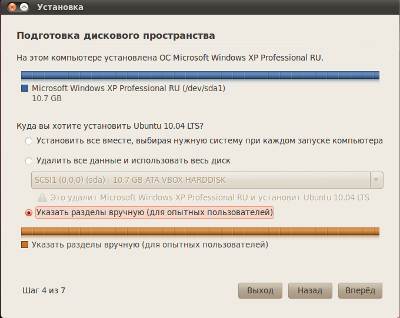

Далее видим это окно, выделяем строку с надписью «свободное место» и жмем на кнопку «Добавить»

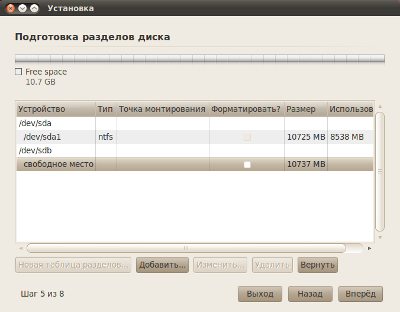
Далее создаем swap раздел, так называемый раздел свопинга. Размер этого раздела зависит от вашей оперативной памяти. Если ее меньше гигабайта, то считается — оперативка умноженная на 2. Если у вас размер оперативной памяти больше или равен гигабайту, то размер раздела ставим равный 1 гигабайт.
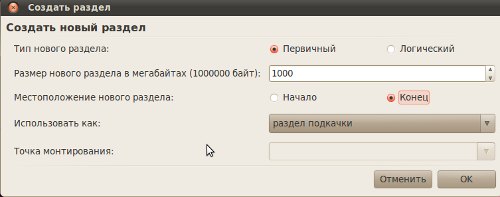

Далее опять выделяем свободное место, нажимаем «добавить». Остальное место пускаем под корневой раздел.

Далее мы видим примерно такое окно. Размеры разделов будут обязательно отличаться и могут зависеть от размеров вашего жесткого диска и раздела Windows.
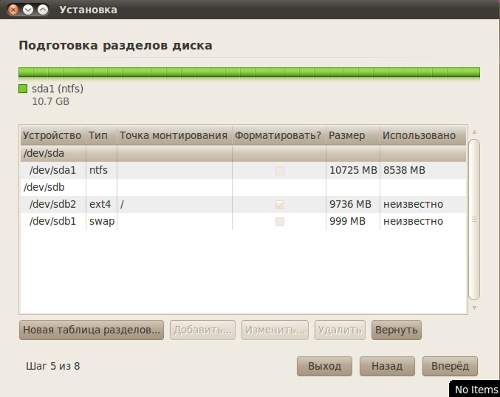

Далее появляется окно, где просят ввести имя, пароль название компьютера. Дальнейшие шаги просты и не отличаются от стандартной установки. Будет еще окно с предложением перенести настройки из Windows, но лучше отказаться, так как эта функция работает не совсем корректно. После установки системы во время загрузки у вас будет появляться меню, где вы сможете выбрать что вам загружать — Windows или Ubuntu.
P.S. Можно также разбить диски загрузившись с компакт-диска Ubuntu и использовав программу Gpart в меню система — администрирование. В полемику о способах разбивки разделов не вступаю и комментарии по этому поводу буду удалять, так как каждый сам выбирает как ему свой жесткий диск разбивать. Можно конечно установить Ubuntu прямо из Windows, без риска потерять что-то на разделе с Windows при помощи утилиты wubi, имеющейся на компакт-диске Ubuntu или загруженной из интернета . Но она у меня не захотела работать на виртуальной машине, поэтому я об этом писать не буду. Для ее использования тоже необходимо иметь свободный раздел на диске. Установка при помощи этой утилиты достаточно проста и описана уже на многих сайтах.
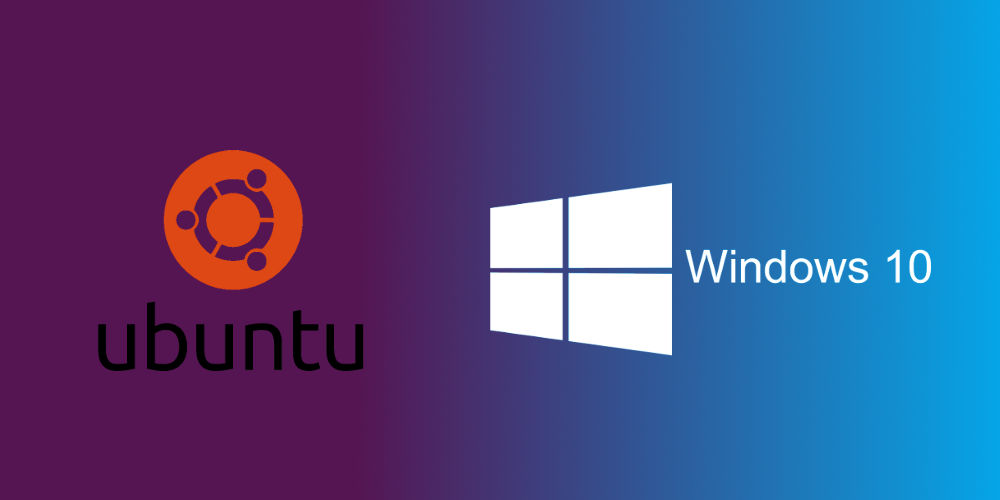
Об авторе